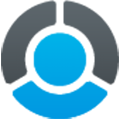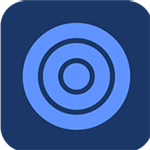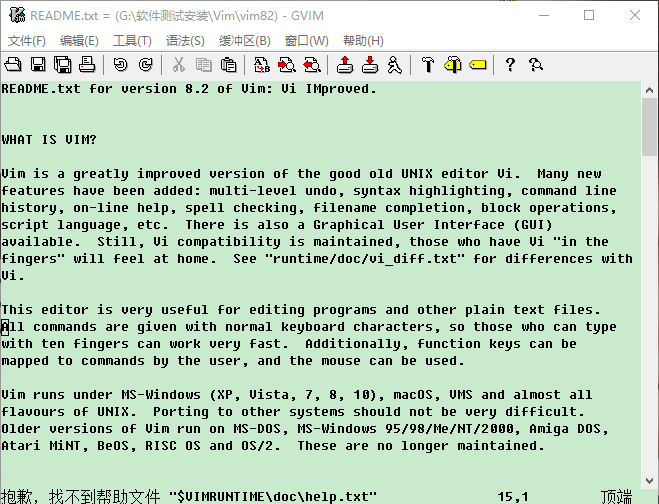
安装教程
1、解压安装包,根据系统位数(小编是64位)选择运行【gvim_8.2.0582_x64_signed.exe】,
选择简体中文安装,点击【ok】;
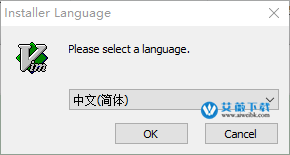
2、点击【下一步】继续安装;
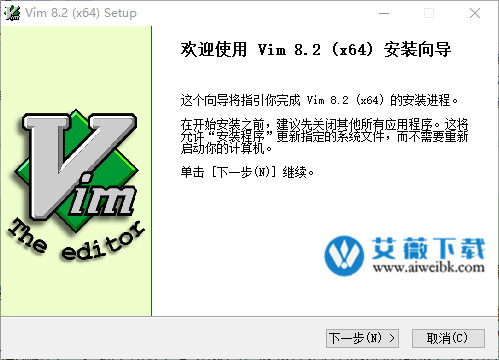
3、勾选接受许可协议,点击【下一步】;
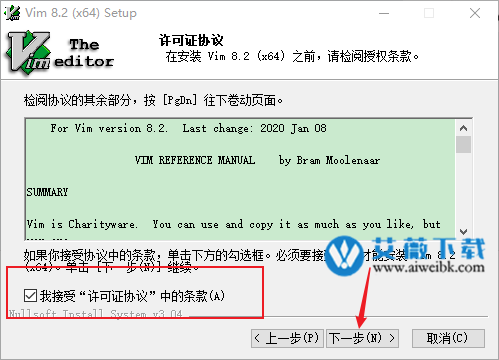
4、选择安装类型和组件,看个人需求,建议默认安装即可;
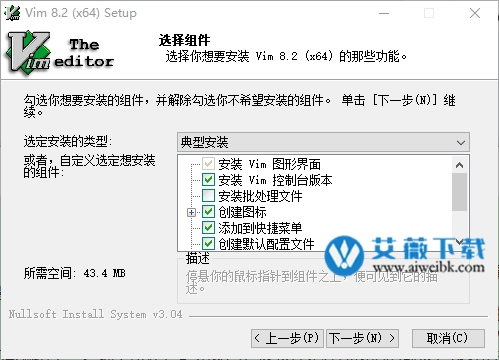
5、扩展设置,建议默认;
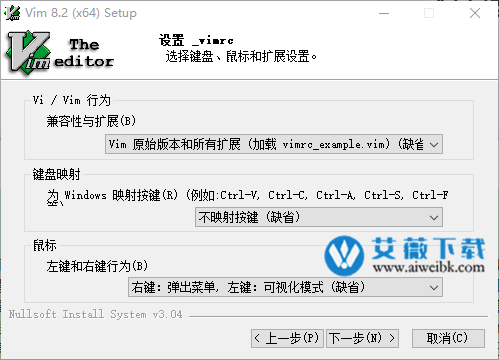
6、选择软件安装位置,可以自行更改位置,选择完毕点击【安装】;
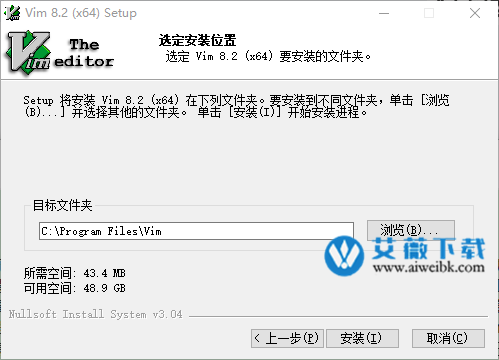
7、安装中,等待安装完成;
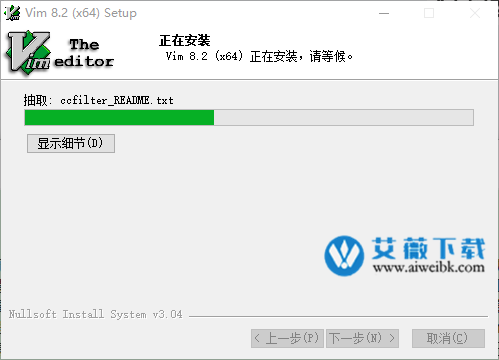
8、安装完成。
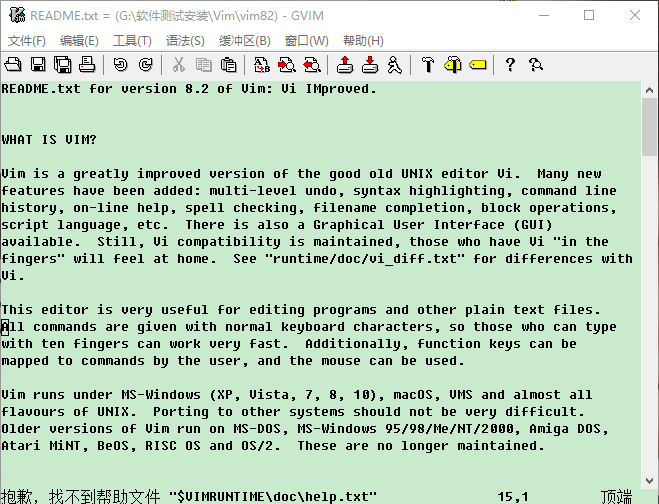
软件功能
根据设定可以和原始vi完全兼容
多缓冲编辑
任意个数的分割窗口(横,竖)
具备列表和字典功能的脚本语言
可以在脚本中调用 Perl, Ruby, Python, Tcl, MzScheme
单词缩写功能
动态单词补完
多次撤销和重做
对应400种以上文本文件的语法高亮
C/C++, Perl, Java, Ruby, Python 等40种以上语言的自动缩排
利用ctags的标签中跳转
崩溃后文件恢复
光标位置和打开的缓冲状态的保存 复原(session功能)
可以对两个文件进行差分,同步功能的diff模式
远程文件编辑
Omni补完(上下文相关的补完)
软件特色
一、普通人的编辑利器:之所以第一点就提到这个,是因为”文字处理”当然是一个编辑器最基本的功能,而能把编辑的体验发挥到极致的也恐怕只有该软件而已了
1)免费用户再也不用去网上辛苦的下载D版了
2)提高输入速度:这个相信也没有什么好争论的,纯键盘操作的速度是鼠标无法比拟的,虽然会带来一定的学习成本,但是相信还是值得的
3)完美支持中文,并支持多种文件编码:很多编辑器会有处理多字节编码的问题,而该软件完美解决了这一点。(如果你的没解决,请参考linux下vim的编译以及终端乱码的最终解决方案)
4)文本笔记管理:这要归功于一款插件:voom
二、程序员的编辑利器:如果你是一名程序员,那就千万不要错过,它真的为程序员提供了太多贴心的功能
1)支持几乎所有语言类型:不夸张的说,真的是将这一点做到了极致,只要是大家知道的语言,大到c++,python,小到bash,sql,全部都默认支持了这些语言 的语法高亮,自动缩进,等等。一个编辑器搞定所有源码编写,不用为每门语言学习他的编辑器,降低学习成本,何乐而不为?
2)支持各种语言的代码自动补全和智能提示
3)快速查找函数定义功能及显示函数列表功能:vim+tags+taglist即可轻松实现上面的功能,功能上完全可以替代si或者vs
4)支持类似textmate的代码片段功能:我目前使用的是snipMate,当然提供这种功能的插件可不只这一个,你可以有更多选择~
5)集成编译调试功能,快速定位编译错误:提供了quickfix的功能,可以集成gcc,g++,java,c#,python,php等各种语言的错误定位功能,极大提高了代码编译调试时的错误定位
开源
6)如果发现有bug,那么大可以自己去研究代码修复~
7)跨平台:在linux,windows,mac等多平台都有相应的版本,不用担心跨平台开发的问题
8)支持插件,无限扩展自己想要的功能:本身有自己的脚本语言,如果你真的不想再多学一门语言,那也不是什么大事,已经默认编译支持了 python,ruby,lua,perl等等脚本语言,用你喜欢的脚本语言开发去吧!与emacs的lisp相比,如果自身的脚本语言确实有所欠缺,但是python较之lisp恐怕就是旗鼓相当甚至更胜一筹了吧
Vim编辑器怎么使用
1、基本使用
在终端键入vim命令和要编辑的文件的名字就可以启动编辑器(如在启动时未指定文件名,或是这个文件不存在,软件会开辟一段新的缓冲区域来编辑)。
编辑器有两种操作模式:
普通模式
插入模式
刚启动编辑器,默认进入普通模式,在这个模式下,编辑器会将按键解释成命令(这也是特殊的地方,很多没有使用过的人刚开始打开时会被这个模式吓倒,毕竟在键盘上按键但一点反应都没有的编辑器实在是少见)。
在普通模式下键入i可进入插入模式(insert。事实上,键入a或者s也可进入插入模式),在插入模式下,软件会将你在光标位置输入的每个键都插入到缓冲区(也就是直接输入到文本中,并在屏幕上打印出来)。要退出插入模式返回普通模式话,就要键入退出键(ESC键,也就是Escape键)。
在普通模式下,若是软件能正确识别你的终端类型(正常情况下应该都可以的),就可以直接使用方向键在文本区域移动光标。
也有独有的用来移动光标的命令。
h:左移一个字符
j :下移一个字符
k:上移一个字符
l :右移一个字符
Ctrl+F(PageDown):下翻一屏
Ctrl+B(PageUp):上翻一屏
G:移到缓冲区最后一行
num G:移到缓冲区第num行
gg:移到缓冲区第一行
编辑器在普通模式下可按冒号键:进入命令行模式,可以输入额外的命令来控制该软件的行为。
q:如果未修改缓冲区数据,退出
q!:取消所有对缓冲区数据的修改并退出
w filename:将文件保存到另一个文件中
wq:将缓冲区数据保存到文件中并退出
2、在普通模式下编辑数据
x:删除当前光标所在位置的字符
dd:删除当前光标所在行
dw:删除当前光标所在位置的单词
d$:删除当前光标所在位置至行尾的内容
J:删除当前光标所在行行尾的换行符(拼接行)
u:撤销前一编辑命令
a:在当前光标后追加数据
A:在当前光标所在行行尾追加数据
r char:用char替换当前光标所在位置的单个字符
R text:用text覆盖当前光标所在位置的数据,直到按下ESC键
有些编辑命令允许使用数字修饰符来指定重复该命令多少次,如:命令2x会删除从光标当前位置开始的两个字符,命令5dd会删除从光标当前所在行开始的5行。
另外,编辑器在普通模式下通常会把删除键(Delete键)识别成x命令的功能,通常不识别退格键(Backspace键)。
3、复制和粘贴
编辑器在删除数据时,实际上会将数据保存在单独的一个寄存器中,可以用p命令取回。例如,可以用dd命令删除一行文本,然后把光标移动到缓冲区的某个要放置该文本的地方,然后用p命令,该命令会将文本插入到当前光标所在行之后。
编辑器中复制命令是y(代表yank),可以在y命令后面使用和d命令相同的第二字符(如:yw代表复制一个单词,y$代表复制到行尾)。在复制文本后,把光标移动到想放置文本的地方,键入p命令,复制的文本就会出现在该位置。
复制命令一般在可视模式下使用。可视模式会在移动光标的同时高亮显示文本,键入v键可进入可视模式,如下图所示。
可先在可视模式下覆盖要复制的文本,然后键入y命令来激活复制命令,之后移动光标到要放置文本的位置,使用p命令将寄存器中的文本粘贴下来。
4、查找和替换
编辑器在普通模式下,可使用/(斜线键)来查找文本。按下/后,光标会跑到消息行,然后会显示出斜线。输入要查找的文本,按下回车键便可完成查找。编辑器会采用以下三种回应中的一种:
如果要查找的文本出现在光标位置之后,则光标会跳到该文本出现的第一个位置。
如果要查找的文本未在光标当前位置之后出现,则光标会绕过文件末尾,出现在该文本所在的第一个位置(并用一条消息指明)。
输出一条错误消息,说明在文件中没有找到要查找的文本。
要继续查找同一个文本,可键入/(斜线键),然后键入回车键。或者键入n命令,表示下一个(next)。
vim编辑器在命令行模式下可使用替换命令。替换命令的格式是::s/old/new/。编辑器会跳到old第一次出现的地方,并用new来替换。还可用以下命令来替换多处文本:
:s/old/new/g :替换一行中的所有old
:n,ms:/old/new/g :替换行号n和m之间的所有old
:%s/old/new/g :替换整个文件中的所有old
:%s/old/new/gc :替换整个文件中的所有old,但在每次出现时提示,询问是否要替换
VIM常用快捷键
一、移动光标
h,j,k,l 上,下,左,右
ctrl-e 移动页面
ctrl-f 上翻一页
ctrl-b 下翻一页
ctrl-u 上翻半页
ctrl-d 下翻半页
w 跳到下一个字首,按标点或单词分割
W 跳到下一个字首,长跳,如end-of-line被认为是一个字
e 跳到下一个字尾
E 跳到下一个字尾,长跳
b 跳到上一个字
B 跳到上一个字,长跳
0 跳至行首,不管有无缩进,就是跳到第0个字符
^ 跳至行首的第一个字符
$ 跳至行尾
gg 跳至文首
G 调至文尾
5gg/5G 调至第5行
gd 跳至当前光标所在的变量的声明处
fx 在当前行中找x字符,找到了就跳转至
; 重复上一个f命令,而不用重复的输入fx
* 查找光标所在处的单词,向下查找
# 查找光标所在处的单词,向上查找
二、删除复制
dd 删除光标所在行
dw 删除一个字(word)
d/D删除到行末x删除当前字符X删除前一个字符yy复制一行yw复制一个字y/Y 复制到行末
p 粘贴粘贴板的内容到当前行的下面
P 粘贴粘贴板的内容到当前行的上面
三、插入模式
i 从当前光标处进入插入模式
I 进入插入模式,并置光标于行首
a 追加模式,置光标于当前光标之后
A 追加模式,置光标于行末
o 在当前行之下新加一行,并进入插入模式
O 在当前行之上新加一行,并进入插入模式
Esc 退出插入模式
四、编辑
J 将下一行和当前行连接为一行
cc 删除当前行并进入编辑模式
cw 删除当前字,并进入编辑模式
c$ 擦除从当前位置至行末的内容,并进入编辑模式
s 删除当前字符并进入编辑模式
S 删除光标所在行并进入编辑模式
xp 交换当前字符和下一个字符
u 撤销
ctrl+r 重做
~ 切换大小写,当前字符
>> 将当前行右移一个单位
<< 将当前行左移一个单位(一个tab符)
== 自动缩进当前行
五、查找替换
/pattern 向后搜索字符串pattern
?pattern 向前搜索字符串pattern
"\c" 忽略大小写
"\C" 大小写敏感
n 下一个匹配(如果是/搜索,则是向下的下一个,?搜索则是向上的下一个)
N 上一个匹配(同上)
:%s/old/new/g 搜索整个文件,将所有的old替换为new
:%s/old/new/gc 搜索整个文件,将所有的old替换为new,每次都要你确认是否替换
六、退出编辑器
w 将缓冲区写入文件,即保存修改
wq 保存修改并退出
:q 退出,如果对缓冲区进行过修改,则会提示
:q! 强制退出,放弃修改
七、多文件编辑
vim file1.. 同时打开多个文件
:args 显示当前编辑文件
:next 切换到下个文件
:prev 切换到前个文件
:next! 不保存当前编辑文件并切换到下个文件
:prev! 不保存当前编辑文件并切换到上个文件
:wnext 保存当前编辑文件并切换到下个文件
:wprev 保存当前编辑文件并切换到上个文件
:first 定位首文件
:last 定位尾文件
ctrl+^ 快速在最近打开的两个文件间切换
:split[sp] 把当前文件水平分割
:split file 把当前窗口水平分割, file
:vsplit[vsp] file 把当前窗口垂直分割, file
:new file 同split file
:close 关闭当前窗口
:only 只显示当前窗口, 关闭所有其他的窗口
:all 打开所有的窗口
:vertical all 打开所有的窗口, 垂直打开
:qall 对所有窗口执行:q操作
:qall! 对所有窗口执行:q!操作
:wall 对所有窗口执行:w操作
:wqall 对所有窗口执行:wq操作
ctrl-w h 跳转到左边的窗口
ctrl-w j 跳转到下面的窗口
ctrl-w k 跳转到上面的窗口
ctrl-w l 跳转到右边的窗口
ctrl-w t 跳转到最顶上的窗口
ctrl-w b 跳转到最底下的窗口
八、多标签编辑
:tabedit file 在新标签中打开文件file
:tab split file 在新标签中打开文件file
:tabp 切换到前一个标签
:tabn 切换到后一个标签
:tabc 关闭当前标签
:tabo 关闭其他标签
gt 到下一个tab
gT 到上一个tab
0gt 跳到第一个tab
5gt 跳到第五个tab
九、执行shell命令
1、在命令模式下输入":sh",可以运行相当于在字符模式下,到输入结束想回到VIM编辑器中用exit,ctrl+D返回编辑器
2、可以"!command",运行结束后自动回到编辑器中
3、用“Ctrl+Z“回到shell,用fg返回编辑
4、:!make -> 直接在当前目录下运行make指令